Zusammenfassung:
Möchten Sie Ihr aktuelles Windows-System auf einen neuen Computer übertragen? Auf dieser Seite erfahren Sie, wie Sie problemlos Windows 10/8/7-Systemabbilder erstellen und auf einem anderen Computer wiederherstellen.
Suchen Sie eine vollständige Anleitung zum Sichern von Windows 10 und Wiederherstellen eines Systemabbilds auf verschiedenen Computern? Auf dieser Seite erfahren Sie, wie Sie ein Systemabbild in Windows 10/8/7 erstellen und ohne Neuinstallation auf einem neuen Computer wiederherstellen.
Wie geht das? Folgen Sie dieser Anleitung:
| Inhaltsnavigation | Schritt-für-Schritt-Fehlerbehebung |
|---|---|
| Vorbereitung: Machen Sie sich bereit für die Systemübertragung | Überprüfen Sie den neuen PC-Startmodus, sichern Sie das Windows-System ... Vollständige Schritte |
| So erstellen und stellen Sie ein Systemabbild wieder her | Sichern oder kopieren Sie wichtige Daten vom Ziel-PC ... Vollständige Schritte |
| Warum nicht Windows Backup und Restore empfehlen | Im Vergleich zu Sicherungssoftware weist Windows Sichern und Wiederherstellen Einschränkungen auf... Vollständige Schritte |
Kann ein Windows-Systemabbild auf einem anderen Computer verwendet werden?
Gibt es eine effektive Möglichkeit, ein Systemabbild auf einem anderen Computer wiederherzustellen oder auf ein anderes Laufwerk zu übertragen, die genauso einfach ist wie die Wiederherstellung eines Dateiabbilds auf einem anderen Computer? Wer sich mit Computern auskennt, wird definitiv „NEIN“ sagen.
Der Grund dafür ist, dass die Konfigurationseinstellungen auf einem anderen Computer möglicherweise von denen Ihres aktuellen PCs abweichen. Außerdem erfordert das Betriebssystem, dass der Computer bestimmte Treiber enthält, ohne die der Computer nicht erfolgreich bootet.
Können Sie ein Systemabbild erstellen und auf einem anderen Computer wiederherstellen? Ja! Mithilfe einer zuverlässigen Windows-Sicherungssoftware ist die Übertragung des Betriebssystems auf einen neuen Computer möglich.
Vorbereitungen: Bereiten Sie sich auf die Systemübertragung auf einen anderen PC vor
Sie möchten vielleicht wissen, was Sie genau benötigen, um die Systemmigration auf einen anderen Computer vorzubereiten. Nachfolgend finden Sie eine Liste, die Sie kennen und für diese Aufgabe vorbereiten sollten:
- #1. Stellen Sie sicher, dass der neue PC denselben Startmodus wie der alte PC unterstützt
- #2. Laden Sie die Windows-Sicherungssoftware herunter
- #3. Bereiten Sie eine externe Festplatte vor
Beachten Sie, dass die aufgeführten Tipps drei Schlüsselpunkte darstellen, die darüber entscheiden, ob Sie erfolgreich ein Systemabbild erstellen und auf einem neuen Computer wiederherstellen können. Folgen Sie den Anweisungen, um jetzt alles vorzubereiten:
#1. Stellen Sie sicher, dass der neue PC denselben Startmodus wie der alte PC unterstützt
Das Motherboard Ihres neuen Computers muss denselben Startmodus unterstützen wie Ihr Quellcomputer. So überprüfen Sie die Startmodi auf beiden PCs:
Starten Sie den PC neu und halten Sie F2/F8/Entf gedrückt, um das BIOS aufzurufen > Gehen Sie zum Startmenü und überprüfen Sie den Startmodus: Legacy oder UEFI.
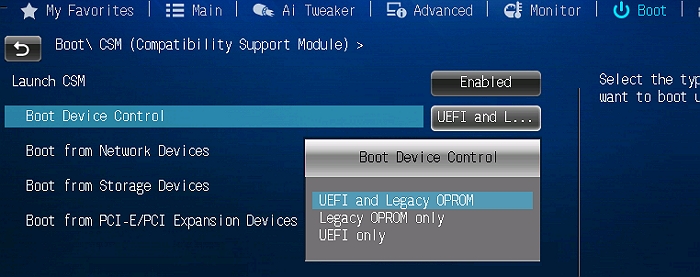
Kurz gesagt, der BIOS-Startmodus des neuen Computers sollte derselbe sein wie bei Ihrem aktuellen PC:
- BIOS-Modus: Legacy - BIOS-Modus: Legacy
- BIOS-Modus: UEFI - BIOS-Modus: UEFI
WICHTIG: Wenn Ihr Computer zu alt ist und den UEFI-Startmodus nicht unterstützt, müssen Sie auf einen neuen Computer umsteigen. Die meisten neuen Computer unterstützen sowohl den Legacy- als auch den UEFI-Startmodus. Sie müssen sich darüber keine Gedanken machen.
#2. Laden Sie die Windows-Sicherungssoftware herunter
Professionelle Systemsicherungssoftware – EaseUS Todo Backup kann helfen. Die Systemübertragungsfunktion übernimmt die Systemsicherung und -übertragung und macht das Windows-System auf dem neuen Computer startfähig, indem die erforderlichen Treiber mit übertragen werden.
#3. Bereiten Sie eine externe Festplatte vor
Wichtig ist außerdem, dass Sie über eine ausreichend große externe Festplatte verfügen, um das Windows-Systemabbild für die Übertragung des Betriebssystems auf einen neuen Computer zu speichern. So bereiten Sie die externe Festplatte vor:
Schritt 1. Bereiten Sie eine leere externe Festplatte mit ausreichend Speicherplatz vor.
Die Kapazität der externen Festplatte muss größer sein als die des Systemlaufwerks C.
Schritt 2. Öffnen Sie die Datenträgerverwaltung und erstellen Sie zwei Partitionen auf Ihrer externen Festplatte.
Die erste Partition ist FAT32 und die zweite Partition ist NTFS (größer als Ihr Systemlaufwerk).

Nachdem Sie alles vorbereitet haben, können Sie loslegen und dem folgenden Tutorial folgen, um jetzt mit der Erstellung und Wiederherstellung eines Systemabbilds wie Windows 10 auf Ihrem neuen Computer zu beginnen.
Tutorial: So erstellen und stellen Sie ein Systemabbild auf einem anderen Computer wieder her
Gilt für: Übertragen Sie Windows 10/8/7, sogar Windows XP/Vista, ohne Neuinstallation auf einen neuen Computer.
Dieser Teil beantwortet die Fragen „Wie erstelle ich ein Systemabbild in Windows 10?“ und „Wie stelle ich ein Windows 10-Backup auf einem anderen Computer wieder her?“. Folgen Sie der Anleitung hier, um Ihr aktuelles Windows-System auf einem anderen Computer bootfähig zu machen:
- #1. Daten sichern
- #2. Erstellen und Wiederherstellen eines Systemabbilds (Windows 10) auf einem neuen Computer
- #3. Übertragenes System auf neuem Computer bootfähig machen
Im Folgenden zeigen wir Ihnen am Beispiel von Windows 10 den kompletten Ablauf der Systemsicherung und -übertragung auf einen anderen Rechner. Los geht’s!
#1. Sichern oder kopieren Sie wichtige Daten vom Ziel-PC auf eine externe Festplatte
Da der Systemübertragungsprozess alles auf dem Systemlaufwerk C neu schreibt, führt dies mit Sicherheit zu Datenverlust.
Wenn Sie wichtige Daten auf dem Systemlaufwerk Ihres Zielcomputers gespeichert haben, empfehlen wir Ihnen daher, diese vorab als Sicherungskopie auf ein externes Speichergerät zu kopieren und zu speichern.
#2. Erstellen und Wiederherstellen eines Systemabbilds (Windows 10) auf einem neuen Computer
Jetzt können Sie EaseUS Todo Backup anwenden, um eine bootfähige Festplatte zu erstellen, ein Systemabbild zu erstellen und das Systemabbild ohne Einschränkungen auf einem anderen Computer wiederherzustellen.
Tutorial: Erstellen und Wiederherstellen eines Windows-Systemabbilds auf einem anderen Computer
Schritt 1. Erstellen Sie eine Notfalldiskette auf USB
1. Schließen Sie einen leeren USB-Stick oder eine externe Festplatte (mit über 100 GB Speicherplatz) an Ihren PC an.
Hinweis: Initialisieren Sie das USB-Laufwerk oder die externe Festplatte als MBR und erstellen Sie zwei Partitionen: Legen Sie die erste Partition als FAT32 und die zweite Partition als NTFS fest.
2. Führen Sie EaseUS Todo Backup aus und klicken Sie auf „Tools“ > „Notfalldiskette erstellen“.
3. Wählen Sie „USB“ als Speicherort für die Notfalldiskette und klicken Sie auf „Erstellen“.
Mit der bootfähigen Diskette können Sie den Computer hochfahren und das Systemabbild auf den neuen PC übertragen.
Schritt 2. Erstellen Sie ein System-Backup-Image auf dem Quellcomputer
1. Klicken Sie auf der Hauptseite auf „Betriebssystem“. Das Windows-Betriebssystem wird standardmäßig ausgewählt.
2. Wählen Sie die zweite Partition des USB-Laufwerks, die die Notfalldiskette enthält, um das Systemabbild zu speichern.
Sie können das System-Backup-Image auch auf einer anderen leeren externen Festplatte speichern (die gleich groß oder größer als das Systemlaufwerk C sein muss).
3. Klicken Sie auf Klicken Sie auf „Jetzt sichern“, um mit der Erstellung eines Systemsicherungsabbilds auf dem Zielgerät zu beginnen.
Schritt 3. Booten Sie den Zielcomputer von der EaseUS Todo Backup-Notfalldiskette
1. Werfen Sie die EaseUS-Notfalldiskette und das USB-Systemsicherungsimage aus und schließen Sie sie an den neuen Computer an.
2. Starten Sie den PC neu und drücken Sie „DEL/F2/F10/F12“, um ins BIOS zu booten.
3. Gehen Sie zum Startmenü und stellen Sie den Computer so ein, dass er von der Notfalldiskette von EaseUS Todo Backup startet.
Wenn Sie das Systemabbild auf einer GPT-Festplatte wiederherstellen möchten, müssen Sie den Startmodus im BIOS auf EUFI ändern. Anschließend öffnet sich die Hauptoberfläche von EaseUS Todo Backup.
Schritt 4. System auf den neuen Computer übertragen
Hinweis: Beim Wiederherstellen des Systemabbilds auf dem neuen Computer werden die Daten auf der Zielfestplatte gelöscht. Denken Sie daran, die Dateien vorher zu sichern oder eine leere Festplatte zum Wiederherstellen des Systemabbilds zu verwenden, um Datenverlust zu vermeiden.
1. Klicken Sie auf der Hauptoberfläche von EaseUS Todo Backup auf „Tools“ > „Systemübertragung“.
2. Wählen Sie das Systemabbild auf Ihrem externen USB-Laufwerk aus und klicken Sie auf Klicken Sie auf „OK“, um fortzufahren.
3. Klicken Sie anschließend auf „Fortfahren“, um mit der Übertragung des Systems auf einen neuen Computer zu beginnen.
Schritt 5. PC mit übertragenem System neu starten
1. Rufen Sie das BIOS auf und stellen Sie den Computer so ein, dass er vom Laufwerk mit dem übertragenen System bootet.
2. Speichern Sie alle Änderungen und starten Sie Ihren Computer neu.
3. Aktualisieren Sie alle Laufwerkstreiber und Programme, um sicherzustellen, dass auf dem neuen Computer alles einwandfrei funktioniert.
#3. Übertragenes System auf neuem Computer bootfähig machen
Wenn EaseUS Todo Backup den Systemübertragungsprozess abgeschlossen hat, müssen Sie noch einen letzten Schritt ausführen. Konfigurieren Sie den BIOS-Startmodus Ihres Computers wie auf Ihrem alten PC:
Schritt 1. Starten Sie den PC neu und drücken Sie F2/F8/Entf, um das BIOS aufzurufen.
Schritt 2. Gehen Sie zum Boot-Menü und suchen Sie den BIOS-Modus.
Schritt 3. Wechseln Sie zum Startmodus wie auf Ihrem alten PC – Legacy oder UEFI.
Schritt 4. Speichern Sie die Änderungen und exit, um Ihren Computer zu starten.
Warten Sie geduldig und Sie werden sehen, dass Ihr Computer problemlos mit demselben Betriebssystem wie Ihr alter PC hochfährt.
- Zu Ihrer Information
- EaseUS Todo Backup überträgt nur Ihr Betriebssystem. Zur Aktivierung von Windows benötigen Sie einen neuen Aktivierungsschlüssel.
Weiterführende Literatur: Warum wird Windows-Sicherung und -Wiederherstellung nicht empfohlen?
Einige Windows-Experten bevorzugen die Erstellung eines Systemabbilds über die Windows-Sicherung und -Wiederherstellung. Aber warum wird die Windows-Sicherung und -Wiederherstellung hier nicht empfohlen?
Windows-Sicherung und -Wiederherstellung vs. EaseUS Todo Backup
Hier ist eine Vergleichstabelle, die Sie vielleicht interessiert und mit der Sie herausfinden, warum EaseUS Todo Backup Windows Backup and Restore übertrifft:
| Vergleich | EaseUS Todo Backup | Windows Sichern und Wiederherstellen |
|---|---|---|
| Dateisicherung | √ | √ |
| Systemsicherung | √ | √ |
|
Systemübertragung (auf einen neuen Computer) |
√ | × |
Aufgrund der Einschränkungen der Windows-Sicherung und -Wiederherstellung können Benutzer von Windows 10/8/7 diese Funktion nur zum Sichern und Wiederherstellen des Systems oder der Dateien auf dem aktuellen PC verwenden. Das Sichern und Übertragen des Systems auf einen neuen Computer funktioniert nicht.
Wenn Sie ein Windows-Image über Windows Sichern und Wiederherstellen erstellen möchten, finden Sie Hilfe unter „Windows 10 auf USB sichern“.
Wenn Sie ein Windows-Anfänger sind und eine praktikable Lösung zum Sichern von Windows und Übertragen von Systemen bevorzugen, ist EaseUS Todo Backup möglicherweise die beste Lösung für Sie.
Das Fazit
Auf dieser Seite werden die Fragen aller Windows-Benutzer zum Thema „Verwenden eines Windows-Images auf einem anderen Computer“ oder „Erstellen und Wiederherstellen eines Systemimages auf einem neuen Computer“ beantwortet.
Dazu benötigen Sie eine zuverlässige Windows-Sicherungssoftware wie EaseUS Todo Backup, um zunächst ein Windows-Systemabbild zu erstellen. Speichern Sie das Systemabbild anschließend auf einer externen Festplatte.
Zuletzt müssen Sie das Systemabbild auf Ihrem neuen Computer wiederherstellen und den Computer durch Konfigurieren des BIOS-Modus bootfähig machen.
Häufig gestellte Fragen zum Wiederherstellen eines Windows-Images auf einem anderen Computer
Kann ich Windows 10 auf einem anderen Computer wiederherstellen?
Ja, natürlich. Sie müssen zuerst das alte Windows 10-System sichern und dann die Sicherung auf dem neuen Computer wiederherstellen. Folgen Sie den Schritten im Beitrag, um es wiederherzustellen.
Wie stelle ich das Windows-Image wieder her?
Wenn Sie das Windows-Sicherungstool zum Sichern verwenden, können Sie das Windows-Image mit den folgenden Schritten auf einem neuen PC wiederherstellen: Öffnen Sie Einstellungen – System – Sicherung und wählen Sie die Option „Von einem Systemimage wiederherstellen“. Klicken Sie auf „Wiederherstellungsdatenträger auswählen“ und wählen Sie das Windows-Sicherungslaufwerk aus. Wählen Sie „Nur Systemlaufwerke wiederherstellen“, klicken Sie auf „Weiter“ und folgen Sie den Anweisungen des Assistenten, um den Vorgang abzuschließen.
Weitere Artikel & Tipps:
-
Wie kann man Windows 10 Recovery Partition erstellen?
![author-Katrin]() Katrin / 2025-01-07
Katrin / 2025-01-07 -
So stellen Sie die Festplatten-Image-Datei unter Windows 11/10/8/7 wieder her | Handbuch 2025
![author-Maria]() Maria / 2025-03-21
Maria / 2025-03-21
-
Top 4 kostenlose Festplatte Backup-Software für Windows [2025]
![author-Mako]() Mako / 2025-05-26
Mako / 2025-05-26 -
Wie kann man Daten ohne Synchronisierung auf OneDrive sichern?
![author-Mako]() Mako / 2025-01-07
Mako / 2025-01-07

EaseUS Todo Backup
- Backup-Software für Privatanwender
- Sicheres Image-Backup
- Klonen der Laufwerke
- All-in-one-Recovery-Tool im Notfall
Umfassende Backup-Lösung




